
삼성 갤럭시 홈 미니 베타에 참여했는데 당첨이 되어서 받게 되었습니다.
안될 줄 알았는데 당첨이 되어서 당황...😊
반납해야 되는줄 알았는데 그냥 준다네요..!
1. 택배상자 개봉

비에 젖어서 온 택배상자 택배기사님께서
힘들게 배달한게 느껴 지네요...

택배상자를 열게 되면 상자 반 크기의 갤럭시 홈 미니가 있습니다.
뽁뽁이로 잘 감싸져 있고 다행히 내용물은 젖지 않았네요..
2. 갤럭시 홈 미니 개봉하기

삼성 갤럭시 홈 미니 옆모습 입니다.
비매품 이라고 적혀 있으며 아직 판매 하지 않는 제품입니다.
영어로는 Galaxy Home Mini Sound by AKG 라고 적혀 있습니다.

갤럭시 홈 미니 상자 옆모습을 보면 "하이 빅스비"를 부르고 이렇게 해보세요 라고
적혀 있는데 빅스 사용법이다.
오른쪽에는 IR 리모컨을 탑재 했다고 했는데 이 기능을 사용하면
TV나 에어컨에 인터넷 연결 필요 없이
갤럭시 홈 미니 IR 리모콘으로 끄고 켤 수 가 있다.
이 기능은 유용 할 것 같다.

갤럭시 홈 미니 상자를 열자 마자 나오는것은
USB 케이블, USB 전원 어댑터 이다.
대부분 기기 부터 보여 줄텐데
갤럭시 홈미니는 아닌가 보다.

갤럭시 홈 미니 충전기와 USB케이블을 걷어 내면
갤럭시 홈 미니 기기가 보입니다.
위, 아래가 비닐로 붙여 있고
겉감은 면으로 되어있습니다.

갤럭시 홈 미니 기기를 들어 올리면
밑에 설명서가 보입니다.

갤럭시 홈 미니 구성품은
갤럭시 홈 미니 기기, 고속 충전기, 5핀 USB 케이블, 설명서,
빅스비 사용법 입니다.
3. 갤럭시 홈 미니 살펴보기

갤럭시 홈 미니 위쪽은 AKG 로고와
볼륨 상 버튼, 액션버튼 볼륨 하 버튼, 마이크 음소거 버튼이 있습니다.
강압식으로 누르는게 아니라 터치 하면 작동이 됩니다.

갤럭시 홈 미니 옆모습 입니다.
검은색 띠 형태로 둘러 있는것이 있는데
LED 등으로 음성인식을 할 때 반응을 하여 빛이 납니다.
옆 면은 겉감은 면소재의 느낌 이며 젖을 수 도 있는정도 입니다.

갤럭시 홈 미니 아래를 보면
전원 연결 부가 보이는데 5핀 USB 케이블을 연결 해야 합니다.
고속 충전기에 연결을 하지 않으면 작동을 하지 않습니다.
충전기를 가리는 듯 합니다.
4. 갤럭시 홈 미니 연결하기
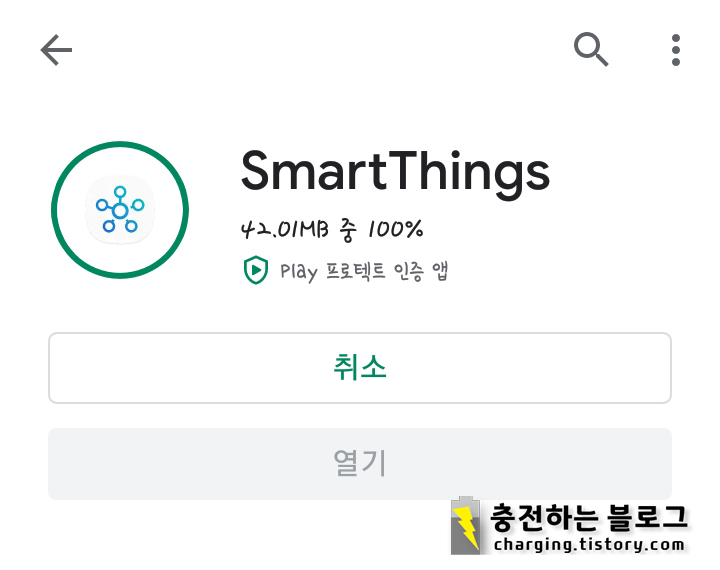
삼성 갤럭시 홈 미니를 연결 하려면 SmartThings를 설치 해야합니다.
안드로이드 인경우
https://play.google.com/store/apps/details?id=com.samsung.android.oneconnect
SmartThings - Google Play 앱
SmartThings를 이용해 쉽고 빠르게 기기들을 연결하고 제어가 가능합니다. 서버에 등록된 스마트 디바이스, 가전 기기 (냉장고, 김치냉장고, 와인셀러, 세탁기, 건조기, 에어드레서, 오븐, 식기세척기, 쿡탑, 로봇 청소기, 에어컨, 공기청정기 등), TV, 스피커 등과 같은 다양한 디바이스들의 상태를 외부에서도 확인하고 제어할 수 있습니다. [주요 기능] - Wi-Fi AP를 통해 등록 된 디바이스는 원격으로 상태 확인 및 제어가 가능합니다. - 다
play.google.com
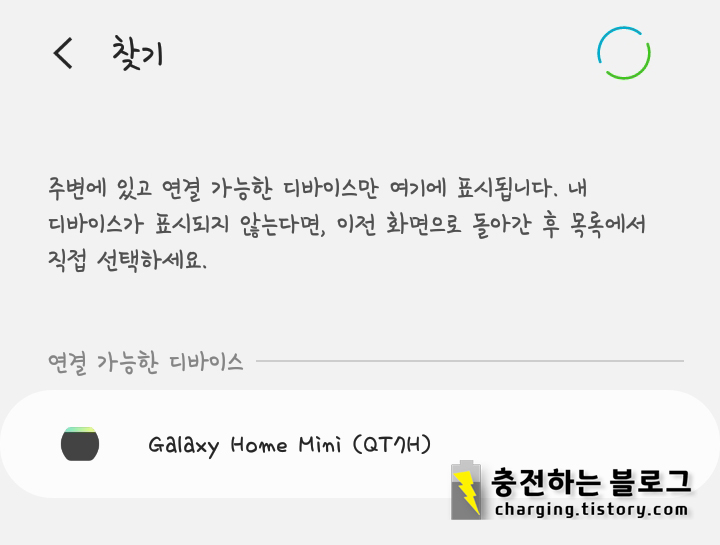
SmartThings에서 기기찾기를 눌러 갤럭시 홈 미니를 찾습니다.
찾기를 누르면 바로 나오네요!!
갤럭시 홈 미니를 누르면

검은 화면으로 바뀌면서 Galaxy Home Mini 로고가 뜨고
로딩중이라는 표시가 등장합니다.

갤럭시 홈 미니를 연결 합니다.
연결 도중에 음악 서비스(멜론, 지니 등)를
연결 합니다.

연결을 마치면 저런 모습이 나오고
"주인님 께서 좋아하시는 음악을 재생 할께요" 라는 말과 함께
음악이 자동으로 재생 됩니다. 🎶
'IT 기기 리뷰' 카테고리의 다른 글
| 세마전자 스토리링크 탁상용 무선 선풍기 개봉기 SKP-HP866 (0) | 2020.06.21 |
|---|---|
| WD Elements 8TB 개봉기 및 하드디스크 적출, 분해 NAS 장착 (0) | 2020.01.12 |
| 가성비 좋은 QCY-T3 블루투스 코드리스 이어폰 개봉기 (0) | 2019.08.30 |
| 삼성 고속무선 충전 듀오 패드 개봉기 (0) | 2019.06.08 |



